In deze CouchPotato handleiding. CouchPotato installeren Synology met NZBGet en DSM 6. Gaan we CouchPotato installeren op een Synology NAS systeem. Voordat je aan deze handleiding begint. Moet het programma NZBGet al zijn geïnstalleerd. En je moet hier mee kunnen downloaden uit de nieuwsgroepen. Is dit nog niet het geval zie dan als eerste de NZBGet handleiding overzicht.
CouchPotato installatie mogelijkheid toevoegen aan je Synology NAS.
Voordat we CouchPotato kunnen installeren, op je Synology. Moeten we als eerst deze mogelijkheid toevoegen. Als dit al is gedaan. Dan kun je deze stap overslaan.
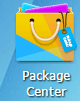
Als je bent ingelogd op je Synology webpagina. Ga dan naar het Package Center.
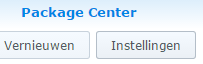
Ga vervolgens naar Instellingen.

Selecteer Elke uitgever.

Ga naar het Tablad Pakketbronnen, klik vervolgens op Toevoegen. Geef een Naam op. Bij de locatie vul je het volgende in “http://packages.synocommunity.com/” Klik nu op OK. En nog een keer op OK.
Mocht “http://packages.synocommunity.com” niet beschikbaar zijn. Dan kan je ook gebruik maken van “http://synology.nzbusenet.com“
CouchPotato installeren
Nu kunnen we CouchPotato daadwerkelijk gaan downloaden en installeren.
Ga weer naar het Package center.

Scrol naar beneden. En klik nu op Gemeenschap.
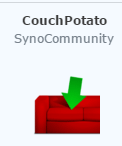
Zoek CouchPotato op. En klik dan op Installeren.
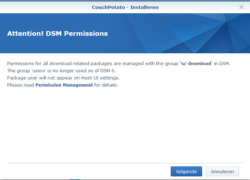
Klik dan op Volgende.

Klik dan op toepassen.
CouchPotato wordt nu gestart. Je kan nu CouchPotato benaderen via je browser http://je-ip-adres-lokaal-nas:5050

Mocht CouchPotato niet zijn gestart.
Ga dan naar naar Geïnstalleerd , Klik op Actie en vervolgens Uitvoeren.
Dit was de handleiding Synology CouchPotato installeren.

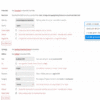

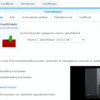
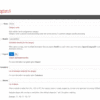
Geef als eerste een reactie